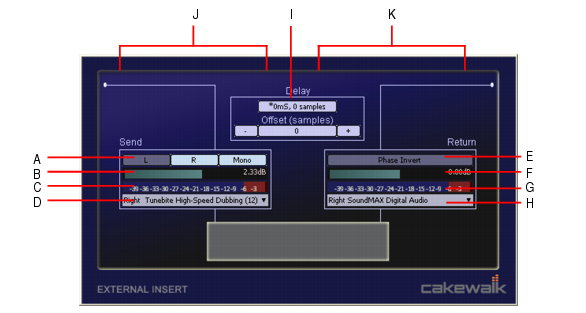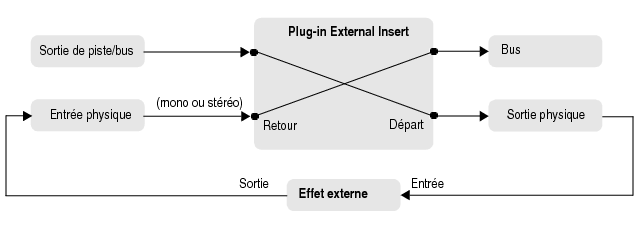SONAR intègre un nouveau plug-in appelé External Insert, qui peut être inséré dans n'importe quel rack d'effets audio.
Ce plug-in a été conçu pour permettre le routage du signal audio en entrée comme en sortie des ports existants de SONAR, afin de faciliter l'insertion d'un périphérique audio externe dans un rack d'effets. Cela permet d'intégrer sans problème votre matériel de traitement favori à un projet SONAR.
Le plug-in External Insert est capable de mesurer le retard lié à la durée du trajet aller-retour via votre matériel audio et de compenser ce retard (il s'agit du temps nécessaire pour que les données audio sortent de votre ordinateur, soient traitées par votre matériel audio externe et reviennent dans l'ordinateur).
|
|
L (gauche) : ce bouton active/désactive le canal gauche de la sortie de départ (activé par défaut).
|
|
|
R (droit) : ce bouton active/désactive le canal droit de la sortie de départ (activé par défaut).
|
|
|
Mono : ce bouton additionne le signal stéréo afin de le transformer en double mono, de sorte que la sortie de départ envoie le même signal sur les canaux droit et gauche.
|
Send Level (niveau de départ) : il s'agit d'un amplificateur/réducteur du gain (+/- 24 dB) du signal transmis au départ externe. Ce paramètre est automatisable.
Vumètre du départ : ce vumètre affiche le niveau du signal envoyé au départ externe. Ce signal étant transmis à une sortie de la carte son, il est très important d'éviter tout écrêtage à ce stade.
Sélecteur de port de départ : cette commande vous permet de choisir une sortie audio actuellement inutilisée. Il s'agit du port à brancher à la ou les entrées de votre matériel externe. Tous les ports de sortie déjà utilisés dans le projet n'apparaissent pas (à l'exception des bus principaux vers lesquels d'autres instances d'External Insert sont routées).
Commande de phase du retour : cette commande inverse la phase du signal renvoyé à l'entrée du retour externe. Ce paramètre est automatisable.
Return Level (niveau de retour) : il s'agit d'un amplificateur/réducteur du gain (+/- 24 dB) transmis par le matériel externe. Ce paramètre est automatisable.
Vumètre du retour : ce vumètre affiche le niveau du signal entrant dans le retour externe.
Sélecteur de port de retour : cette commande permet de choisir une entrée physique parmi les entrées disponibles. Il s'agit du port à brancher à la ou les sorties de votre matériel externe. Les ports d'entrée déjà utilisés dans le projet n'apparaissent pas dans la liste.
Delay Measurement (mesure du retard) : cette commande affiche la dernière durée mesurée du trajet aller-retour du signal via votre matériel audio. Cliquez sur la commande pour qu'une nouvelle mesure soit effectuée.
Manual Delay Offset (décalage manuel du retard) : la commande centrale indique le décalage manuel du retard et vous permet de le réinitialiser. Les boutons situés à gauche diminuent le décalage manuel d’1

ou de 10

échantillons. Les boutons situés à droite augmentent le décalage manuel d’1

ou de 10

échantillons. Tous les boutons qui contrôlent le retard sont désactivés pendant la lecture.
A. Mode stéréo du départ (gauche, droit, mono)
B. Niveau de départ
C. Vumètre du départ
D. Port de départ
E. Phase du retour
F. Niveau de retour
G. Vumètre du retour
H. Port de retour
I. Mesure du retard
J. Section de départ
K. Section de retour
|
3.
|
Cliquez sur la commande Send Port (port de départ) et sélectionnez le port audio connecté à l'entrée audio de votre matériel externe.
|
|
4.
|
Cliquez sur la commande Return Port (port de retour) et sélectionnez le port audio connecté à la sortie audio de votre matériel externe.
|
|
5.
|
Cliquez sur la commande Delay Measurement (mesure du retard) pour mesurer le retard lié à la durée du trajet aller-retour du signal via votre matériel audio.
|
En théorie, la mesure du retard par le biais du plug-in External Insert est réalisée à l'échantillon près. Cependant, avec certaines configurations matérielles, un ajustement manuel de quelques échantillons peut s'avérer nécessaire pour parvenir à un tel niveau de précision. Pour tester la précision de la mesure du retard sur votre configuration, procédez comme suit :
|
2.
|
Utilisez la commande Pistes > Cloner les pistes de la vue Pistes pour cloner la piste (y compris ses données audio) dans une nouvelle piste.
|
|
6.
|
Dans SONAR, appuyez sur Lecture.
|
|
10.
|
Dans SONAR, appuyez à nouveau sur Lecture.
|
Dans la quasi-totalité des cas, le son est le plus faible lorsqu'aucun décalage manuel n'est appliqué. Cependant, dans de très rares cas, votre matériel peut nécessiter un décalage d'un ou deux échantillons. Le cas échéant, ce décalage doit être appliqué chaque fois que vous utilisez le plug-in External Insert.
Si le paramètre de retard actuel n'est plus valide, un astérisque (*) s'affiche près de la valeur du retard. Si vous apercevez cet astérisque, cela signifie qu'une modification a été apportée à votre système et que vous devez à nouveau mesurer le retard.
Lorsque vous chargez un projet utilisant le plug-in External Insert (ou que vous sélectionnez un preset dans l'interface d'External Insert), SONAR contrôle si les ports actuellement affectés sont parfaitement identiques à ceux utilisés lors de l'enregistrement du projet. Les affectations de port de SONAR peuvent être modifiées si vous chargez le projet sur une autre configuration matérielle ou si le pilote de périphérique a été modifié. En cas de conflit entre les affectations de port enregistrées et les ports utilisés dans la configuration actuelle, les ports ne sont pas configurés. Ceci permet d'éviter d'altérer le routage des signaux audio en chargeant de manière accidentelle un projet.
Le plug-in External Insert permet d'utiliser très facilement des effets externes, comme s'ils étaient disponibles directement dans SONAR. Différentes raisons peuvent cependant vous inciter à convertir sur pistes ou à figer les données audio transitant par le plug-in External Insert, afin d'enregistrer le résultat du traitement réalisé par le matériel externe :
Lors de la conversion sur pistes des données audio, SONAR détectera automatiquement la présence d'éventuels plug-ins External Insert (voir
Plug-in External Insert (Producer et Studio uniquement)) sur les pistes ou les bus et interdira l'opération de conversion sur pistes si l'option de mixage
Conversion rapide est activée.



ou de 10
échantillons. Les boutons situés à droite augmentent le décalage manuel d’1
ou de 10
échantillons. Tous les boutons qui contrôlent le retard sont désactivés pendant la lecture.
de l'une des pistes pour inverser la phase.